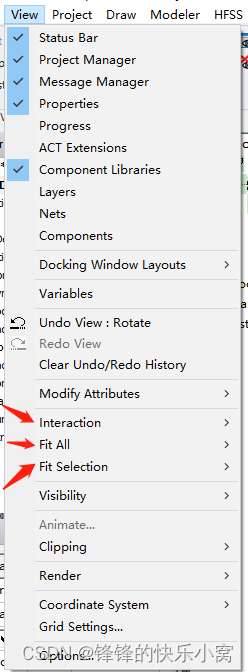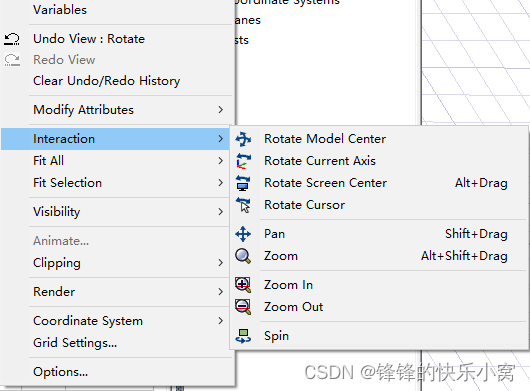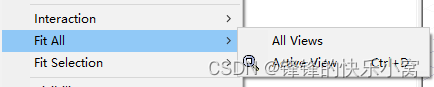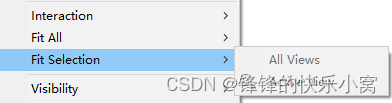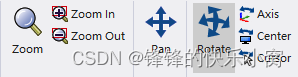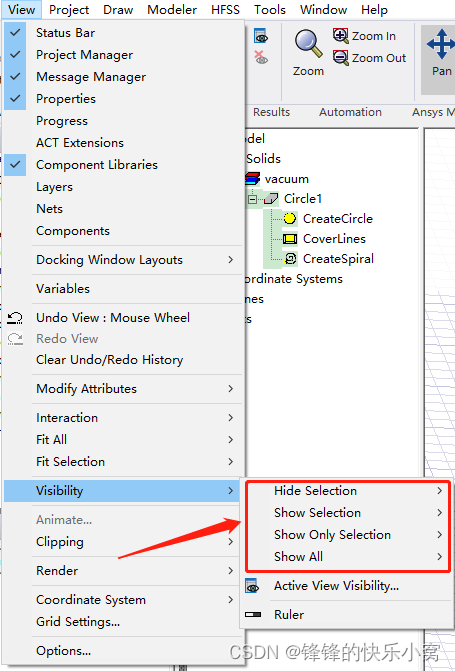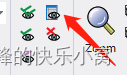| HFSS学习笔记 7 改变视图 | 您所在的位置:网站首页 › 正视图 俯视图 左视图区别 › HFSS学习笔记 7 改变视图 |
HFSS学习笔记 7 改变视图
|
一、改变视图操作
1、HFSS的View菜单栏
如图1所示在菜单栏中找到Viwe菜单栏,点击便可看到各种命令
图1 View菜单栏
图2 关于改变视图的各个命令 2、工具栏中有改变视图的快捷键如图3所示,便可看到全部
图3 改变视图操作的快捷方式 ① Pan:视图平移。单击该操作按钮后,在三维模型窗口中鼠标光标形状变为十字样,这时候只需要按住鼠标左键并拖曳鼠标就可以实现物体模型视图在窗口中上下左右平移。再次单击该操作按钮或者使用Esc键,便可以退出视图平移操作。 ② Rotate around current axis 和Rotate around screen center:物体模型视图沿着标原点屏幕中心旋转显示操作。该操作命令的功能和操作方式与 Rotate around modelcenter 相同。他们之间的不同点是Rotate around currentaxis操作是模型视图沿着当前使用坐标系的坐标原点旋转,而 Rotate around screen center操作是模型视图沿着三维模型窗口的中心旋转。 ③ Rotate around model center:物体模型视图沿着模型中心旋转显示操作。单击该操作按钮后,在三维模型窗口中鼠标光标形状变为旋转符号,此时按住鼠标左键并拖曳鼠标可以使物体模型的视图以模型的中心为中心,沿着鼠标拖曳的方向转动。再次单击该操作按钮或者按 Esc 键,可以退出该模型中心旋转显示操作。 ④ Zoom:模型视图动态缩放操作。单击该操作按钮后,在三维模型窗口按住鼠标左键并拖曳鼠标可以动态放大和缩小显示物体模型,鼠标向上拖曳为放大显示,鼠标向下拖曳为缩小显示,再次单击该操作按钮或者按 Esc 键,可以退出该缩放操作。 ⑤ Zoom In 和 Zoom out:模型视图的放大和缩小操作。单击该操作按钮,按住鼠标左键在三维模型窗口中拉出一个矩形框,则 Zoom In 操作会放大矩形框至满屏,矩形框内的所有物体模型也相应地放大;Zoom Out 操作会按照该矩形框在整个三维模型窗口所占的比例将模型缩小显示。 ⑥ Fit Selection::适合窗口大小,全屏显示选中的物体模型。该操作需要在选中物体模型的基础上后激活使用。 ⑦ Fit All Views:适合窗口大小,全屏显示所有可见物体模型。 此外还有: Alt +拖曳鼠标: 对应“旋转视图操作”。 Shift +拖曳鼠标: 对应“视图平移操作” Alt+Shift+拖曳鼠标:对应“视图动态缩放操作” 二、显示/隐藏物体模型在【View】👉【Visibility】里可以看到如图4所示中的选项以及红色框下方的【Active View Visibility】或者在工具栏里找到如图5所示的按钮,可以打开如图6所示的 Active View Visibility 对话框。
图4 菜单栏里打开 Active View Visibility 对话框
图5 工具栏里打开 Active View Visibility 对话框
图6 Active View Visibility 对话框 其中:3D Modeler:当前所有模型的名称。在Visibility中可以通过勾选来选择是否显示模型。 Color Keys:颜色键 Boundaries:边界条件 View Gadgets:查看小工具 Excitation:端口励磁
|
【本文地址】